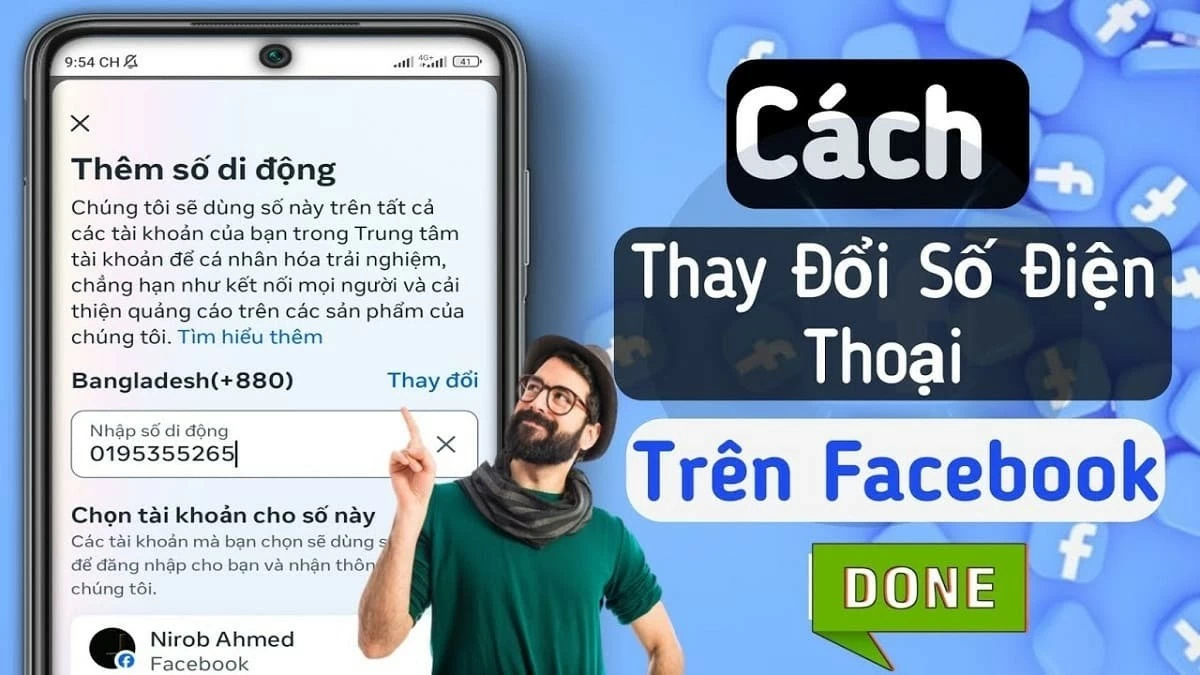 |
Mặc dù thường được khuyến cáo nên xác minh Facebook bằng số điện thoại di động, bạn vẫn chưa biết cách thêm hoặc thay đổi số điện thoại trên Facebook một cách nhanh chóng và thành công? Hãy tham khảo hướng dẫn dưới đây để thực hiện việc này dễ dàng.
Hướng dẫn cách đổi số điện thoại trên facebook trên IOS và Android
Bước 1: Mở ứng dụng Facebook trên điện thoại, nhấn vào biểu tượng ba gạch, sau đó chọn biểu tượng cài đặt hình bánh răng.
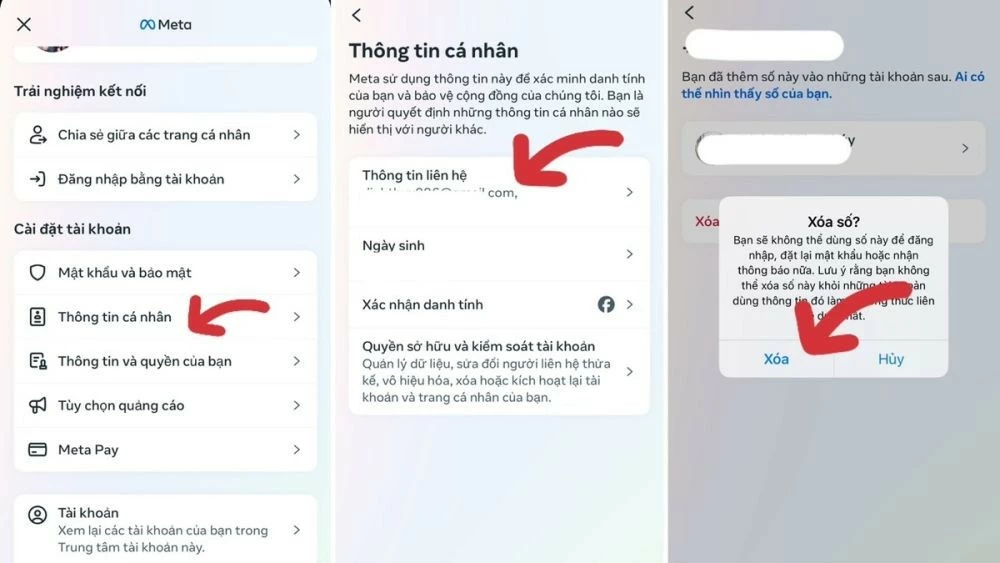 |
Bước 2: Trước tiên, chọn “Thông tin cá nhân” trong “Trung tâm tài khoản”, sau đó nhấn vào “Thông tin liên hệ” và chọn số điện thoại. Tiếp theo, chọn “Xóa số”, nhập mã xác nhận gửi đến email liên kết với Facebook, rồi nhập mật khẩu Facebook để hoàn tất việc xóa số di động.
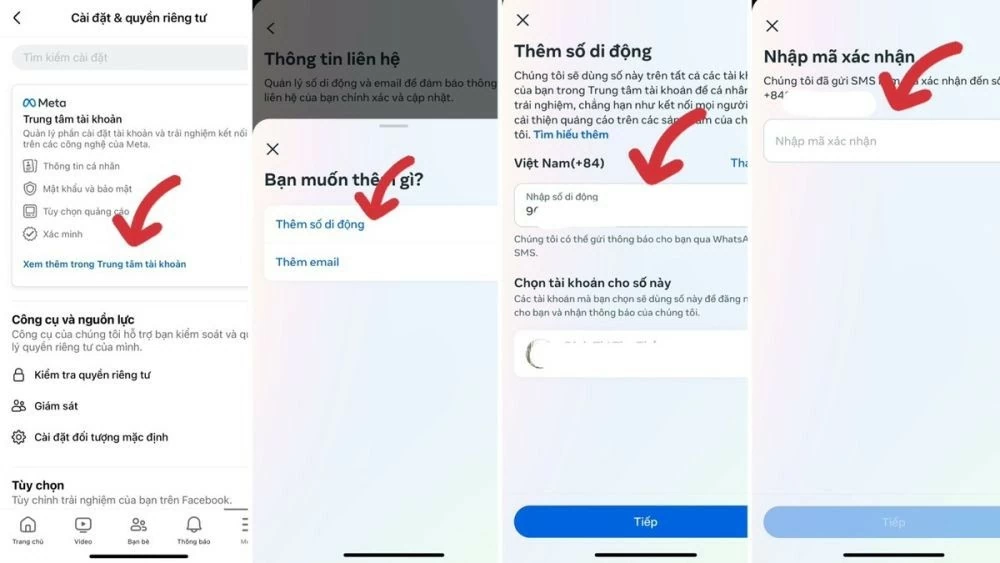 |
Bước 3: Tiếp theo, chọn “Thêm thông tin liên hệ mới” và chọn “Thêm số di động”. Nhập số điện thoại mới của bạn và chọn tài khoản Facebook liên kết với số này. Sau đó, bạn sẽ nhận mã xác nhận từ Facebook, nhập mã vào ô và nhấn “Tiếp tục” để hoàn tất việc thêm hoặc thay đổi số di động.
Hướng dẫn cách đổi số điện thoại trên Facebook trên máy tính
Bước 1: Truy cập Facebook.com trên máy tính, nhấn vào biểu tượng trang cá nhân của bạn, sau đó chọn “Cài đặt và quyền riêng tư”.
Bước 2: Chọn “Cài đặt”, sau đó nhấn vào “Xem thêm Trung tâm tài khoản” và tiếp tục thực hiện các bước tương tự như khi thay đổi số điện thoại trên điện thoại.
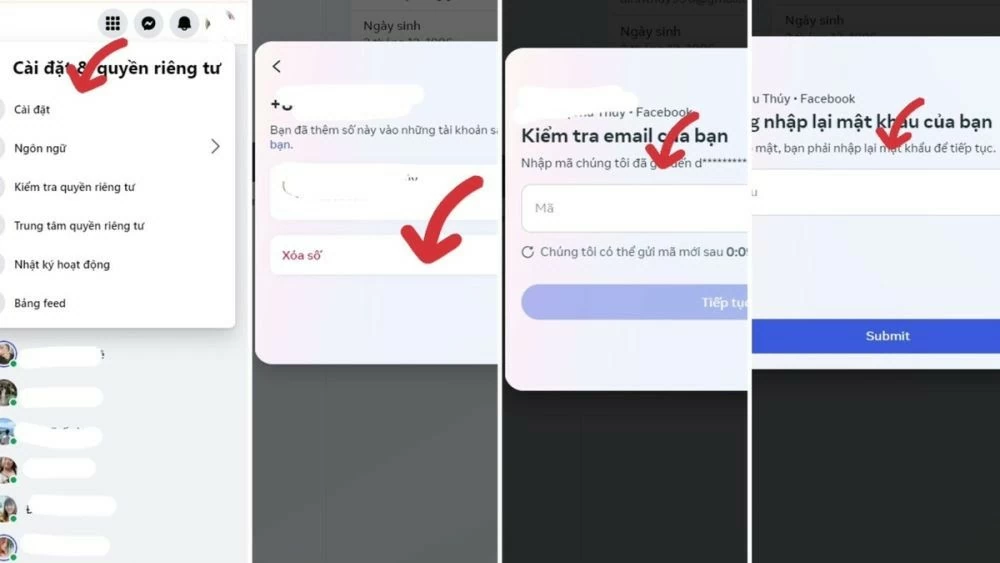 |
Bước 3: Đầu tiên, bạn cần xóa số di động hiện tại. Chọn “Thông tin cá nhân”, sau đó vào “Thông tin liên hệ” và chọn số điện thoại. Nhập mã xác nhận gửi đến email của bạn, rồi nhập mật khẩu Facebook để hoàn tất việc gỡ số di động đã lưu.
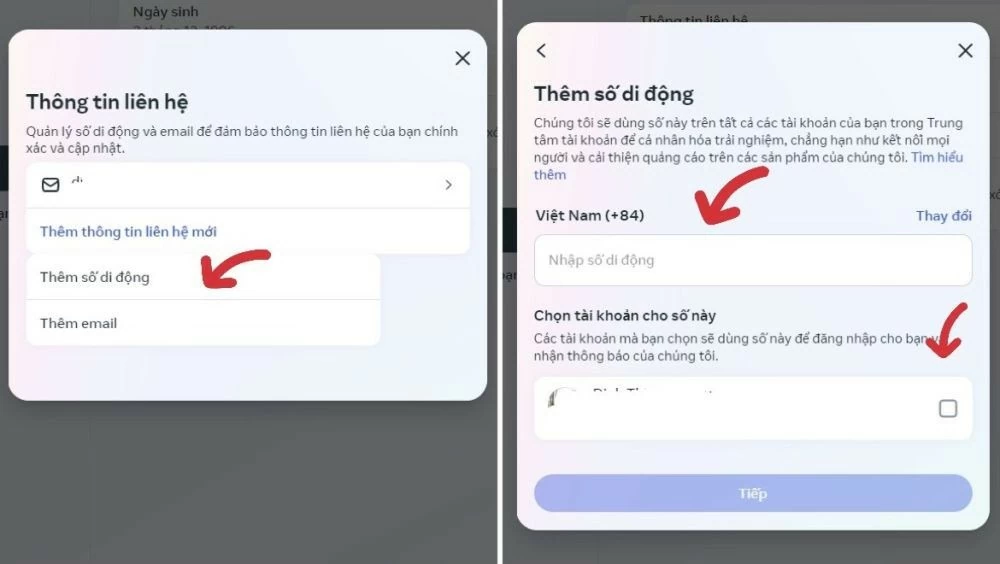 |
Bước 4: Sau đó, thêm số di động mới trên Facebook bằng cách chọn “Thêm thông tin liên hệ mới”. Tiếp theo, chọn “Thêm số di động”, chọn tài khoản Facebook cần thêm số, nhập mã xác nhận và nhấn “Tiếp tục” để hoàn tất.
Hướng dẫn cách thêm nhiều số điện thoại xác minh trên Facebook
Người dùng Facebook nên liên kết nhiều số điện thoại để có thêm tùy chọn liên lạc. Điều này cũng giúp dễ dàng lấy lại mật khẩu, mở khóa tài khoản, và xác minh danh tính. Để thêm nhiều số điện thoại vào tài khoản Facebook, bạn có thể thực hiện như sau:
Bước 1: Truy cập cài đặt tài khoản Facebook, chọn “Trung tâm tài khoản” và sau đó vào “Thông tin cá nhân”.
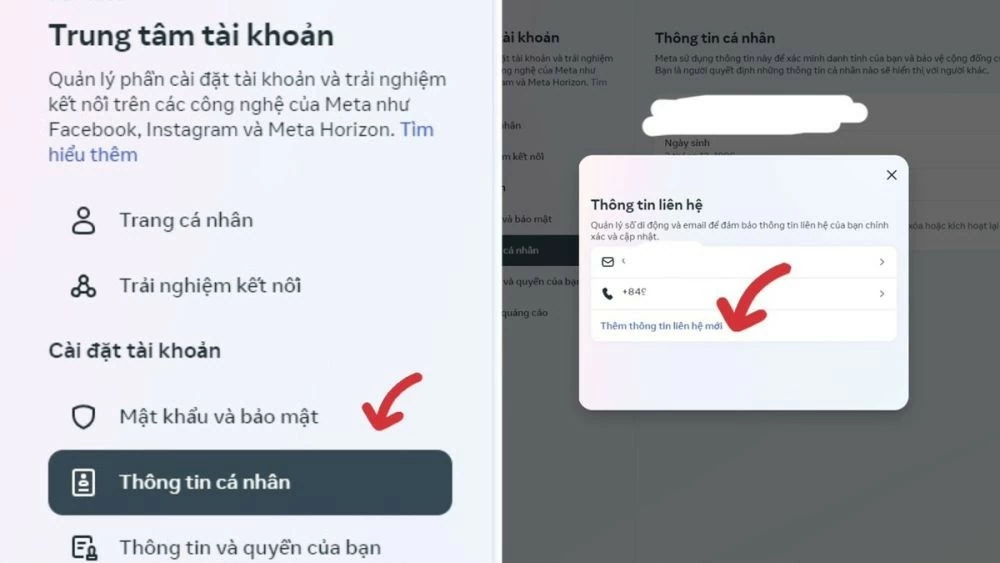 |
Bước 2: Tiếp theo, trong mục “Thông tin liên hệ”, chọn “Thêm thông tin liên hệ mới”. Sau đó, nhấn vào “Thêm số di động” để thêm số điện thoại mới vào Facebook. Nhập số điện thoại, mã xác nhận, và nhấn “Tiếp tục”. Lặp lại bước này cho từng số điện thoại bạn muốn thêm vào tài khoản Facebook của mình.
Trên đây là cách thay đổi số điện thoại trên Facebook đơn giản để bạn có thể xác minh tài khoản, lấy lại mật khẩu, hoặc mở khóa tài khoản. Việc thêm hoặc chuyển đổi số điện thoại không quá phức tạp, nhưng bạn cần thực hiện đúng các bước hướng dẫn.

| Cách xóa lời mời kết bạn đã gửi trên Facebook nhanh chóng Lỡ tay gửi lời mời kết bạn trên Facebook hoặc đổi ý sau khi gửi? Đừng lo, việc hủy lời mời đã gửi rất đơn ... |
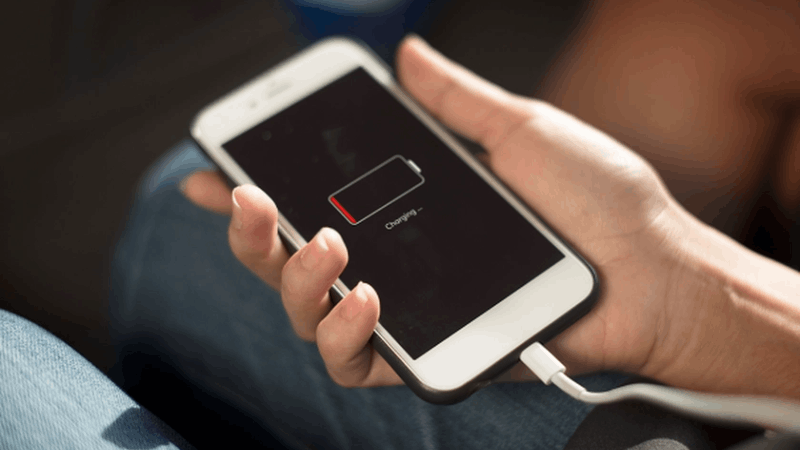
| Bật mí 3 cách sửa lỗi iOS 18 bị hao pin đơn giản trên iPhone iOS 18 là phiên bản mới nhất của Apple. Tuy nhiên, nhiều người dùng phàn nàn về tình trạng hao pin nhanh chóng sau khi ... |
| Hướng dẫn 5 cách cài icon iPhone cho Android đơn giản nhất Cài đặt biểu tượng iPhone trên Android là một mẹo phổ biến giúp người dùng giao tiếp hiệu quả hơn. Bài viết này sẽ giúp ... |

| Mách bạn 8 cách sửa lỗi bàn phím MacBook không gõ được Bạn đang gặp lỗi bàn phím MacBook không gõ được số hoặc chữ? Vậy hãy xem nội dung bài viết dưới đây để biết cách ... |

| Cách chơi game trên Microsoft Store mà không cần tải ứng dụng Microsoft Store vừa ra mắt Arcade, cho phép chơi game trực tiếp trên máy tính mà không cần tải về bạn đã biết chưa? Nếu ... |

















